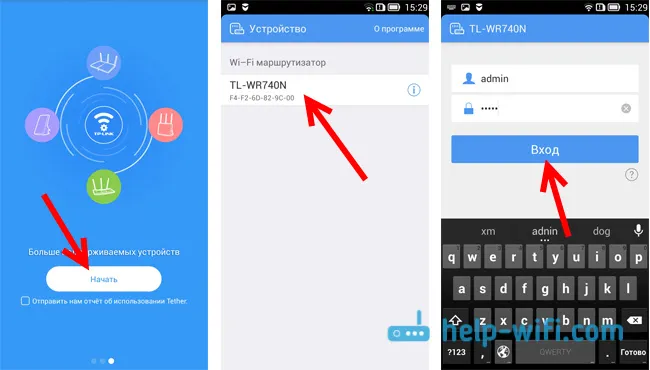V tem priročniku bomo konfigurirali dva usmerjevalnika hkrati: TP-LINK TL-WR1045ND in TP-LINK TL-WR1043ND. Imam model TL-WR1045ND, ta usmerjevalnik uporabljam že približno en teden in odločil sem se, da bom pripravil podrobna navodila za njegovo povezavo in konfiguracijo.
Ker pa se modeli TL-WR1043ND in TL-WR1045ND praktično ne razlikujejo v ničemer, sem se odločil, da bom naredil navodila za dva usmerjevalnika hkrati. Navzven so ti usmerjevalniki popolnoma enaki, tudi nadzorna plošča je enaka. Enostavno je, da je TP-LINK TL-WR1045ND nekoliko novejši, dražji in boljši glede na zmogljivosti.

Prav tako podpira 3G modeme v primerjavi s TL-WR1043ND. Iz neznanega razloga večina spletnih trgovin ne kaže, da lahko ta usmerjevalnik distribuira internet iz 3G USB modema. Toda te informacije so na uradni spletni strani. Odločil sem se, da preverim, ali sem tovarniško ponastavil in svoj USB-modem Huawei EC 306-2 samo priključil na vrata USB in internet je začel delovati takoj. Sploh nisem ničesar nastavil. Če nameravate TP-LINK TL-WR1045ND konfigurirati za delo s 3G modemom, potem si lahko pogledate tudi članek: kako povezati 3G / 4G USB modem na usmerjevalnik TP-LINK Wi-Fi.
V večini primerov se ta dva usmerjevalnika kupita za povezavo z žičnim internetom. Zato bomo razmislili o vzpostavitvi povezave s ponudnikom, konfigurirali omrežje Wi-Fi, postavili geslo, zaščitili nastavitve usmerjevalnika in po potrebi izvedli nastavitve IPTV. To so najbolj potrebne nastavitve, ki jih je skoraj vedno dovolj in po katerih lahko preprosto uporabite internet prek usmerjevalnika Wi-Fi.
Pokazal vam bom, kako nastaviti brskalnik prek brskalnika. Če želite uporabiti pripomoček, ki je na disku skupaj z usmerjevalnikom, za konfiguracijo, lahko konfiguracijo izvedete v skladu s temi navodili: hitra konfiguracija usmerjevalnika TP-LINK prek pripomočka Easy Setup Assistant (s diska).
Kako povezati TP-LINK TL-WR1045ND (TL-WR1043ND) in iti na nastavitve?
Povezovanje je zelo preprosto. Najprej privijte tri antene. Nato priključite napajalnik in ga priključite v vtičnico. Če indikatorji napajanja ne zasvetijo, vklopite napajanje s tipko na zadnji plošči.
Nato s kablom, ki je priložen kompletu, priključite usmerjevalnik na računalnik. Na usmerjevalniku kabel povežemo v rumen konektor LAN, na računalniku pa na omrežno kartico. Nato v priključek WAN usmerjevalnika priključite kabel ponudnika ali modema.
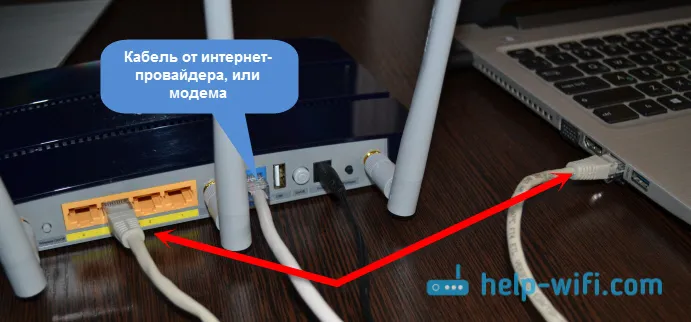
Če povezave prek kabla ni mogoče, se lahko povežete z omrežjem Wi-Fi usmerjevalnika in ga brezžično konfigurirate. Tovarniško ime omrežja in geslo za povezavo (PIN) sta navedena na nalepki na dnu usmerjevalnika. Tam so navedeni tudi naslov, tovarniško geslo in uporabniško ime, s pomočjo katerih lahko vnesete nastavitve usmerjevalnika TP-LINK TL-WR1045ND.

Odprite kateri koli brskalnik in pojdite na tplinkwifi.net (deluje tudi IP naslov 192.168.0.1). Vnesite uporabniško ime in geslo in prišli bomo do spletnega vmesnika usmerjevalnika.
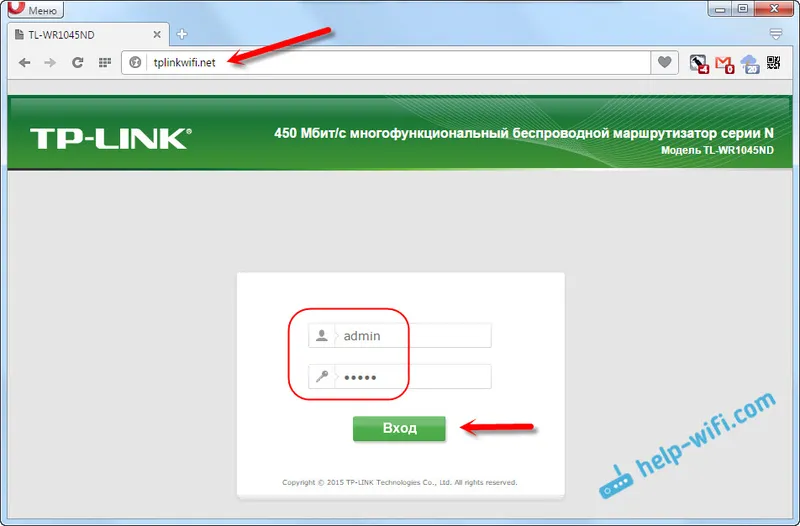

Vsi kazalci na sprednji plošči bodo zasvetili in usmerjevalnik se bo znova zagnal.
Če še vedno ne morete iti v nastavitve, glejte članek: kaj storiti, če ne greste v nastavitve usmerjevalnika za 192.168.0.1 ali 192.168.1.1.
Nastavitev internetne povezave (Dynamic IP, PPPoE, L2TP)
To so najpomembnejše nastavitve. Ugotoviti morate, kakšno internetno povezavo uporablja vaš ponudnik internetnih storitev. Poznajte vse potrebne podatke za povezavo, če je potrebno. Najverjetneje imate Dynamic IP, PPPoE, PPTP ali L2TP. Te parametre je treba nastaviti na zavihku "Omrežje" - "WAN".
Odvisno od povezave odprite želeni spojler in si oglejte navodila za nastavitev.
Dinamični IPTo je najpreprostejša vrsta povezave za konfiguracijo. Izberite ga v spustnem meniju "WAN Connection Type" in kliknite na gumb "Save".
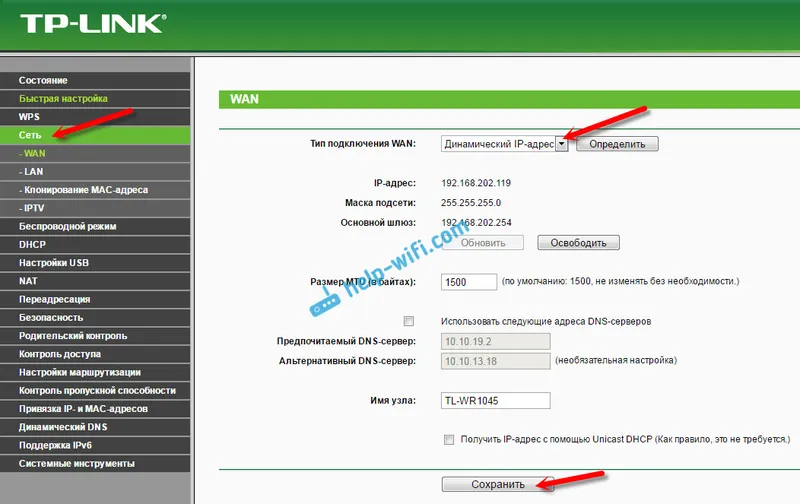
Če ste usmerjevalnik priključili na modem, morate izbrati isto vrsto povezave.
Nekateri ponudniki se do zdaj vežejo po naslovu MAC. Če imate takšnega ponudnika, poglejte ta članek. Tam sem pokazal, kako kloniram MAC naslov s pomočjo TP-LINK primera.
Takoj po shranjevanju nastavitev naj bi internet prek usmerjevalnika že deloval. Nastavitev PPPoE-ja na TP-LINK TL-WR1045ND
Izberite vrsto povezave PPPoE, nastavite uporabniško ime in geslo (ki ju ponudnik izda), nato preverite, ali je nastavljena samodejna povezava, kliknite gumb "Poveži" in če je vzpostavljena povezava s ponudnikom, shranite nastavitve.
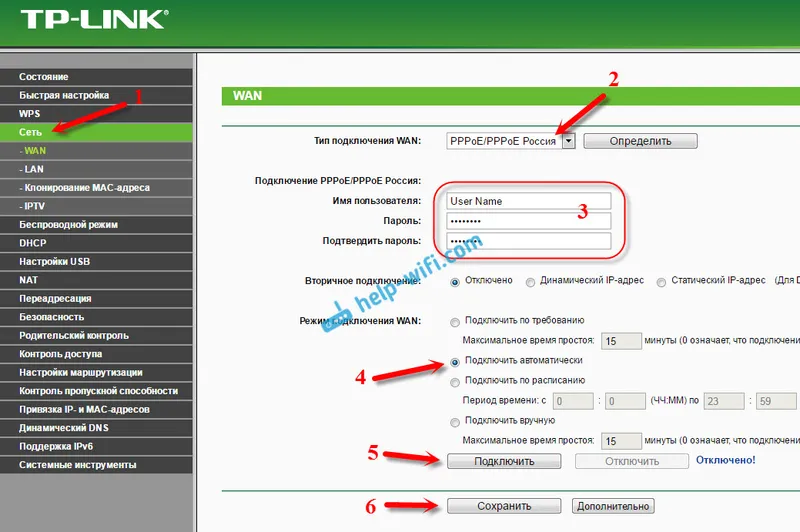
Tu je vse tako kot v primeru PPPoE. V spustnem meniju izberite povezavo L2TP ali PPTP. Določimo uporabniško ime, geslo in naslov IP (ime strežnika). Vzpostavili smo samodejno povezavo in poskušali vzpostaviti povezavo s ponudnikom. Če obstaja povezava in internet deluje, shranimo nastavitve.
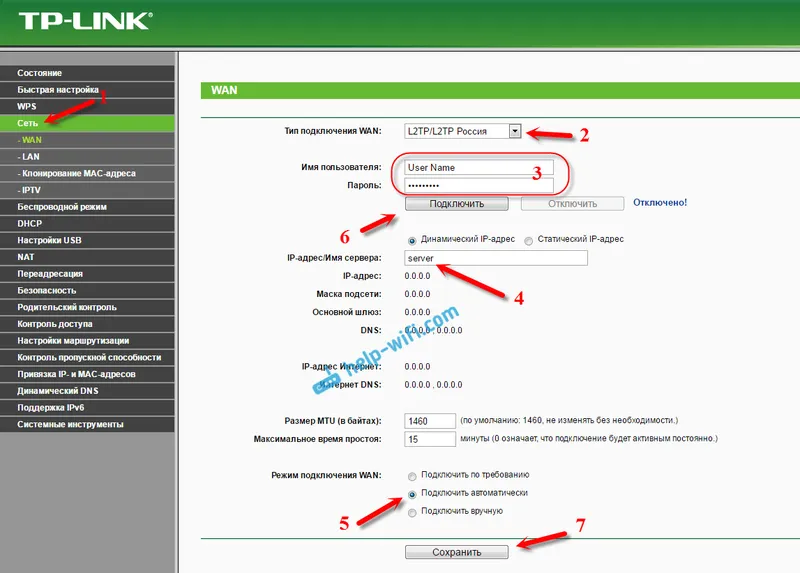
Če internet že deluje prek usmerjevalnika, potem lahko nadaljujete s konfiguracijo. Najpomembneje pa je, da smo to že storili. Če ste imeli pred namestitvijo usmerjevalnika hitro povezavo z računalnikom, je ne potrebujete več. Ni ga treba zagnati in ga je mogoče odstraniti. Usmerjevalnik bo vzpostavil to povezavo, pravkar smo jo konfigurirali.
Nastavitev in nastavitev gesla za Wi-Fi na TP-LINK TL-WR1045ND in TP-LINK TL-WR1043ND
Kliknite jeziček Wireless. Tukaj morate spremeniti ime omrežja Wi-Fi (SSID) in določiti regijo. Če želite shraniti nastavitve, kliknite gumb "Shrani".
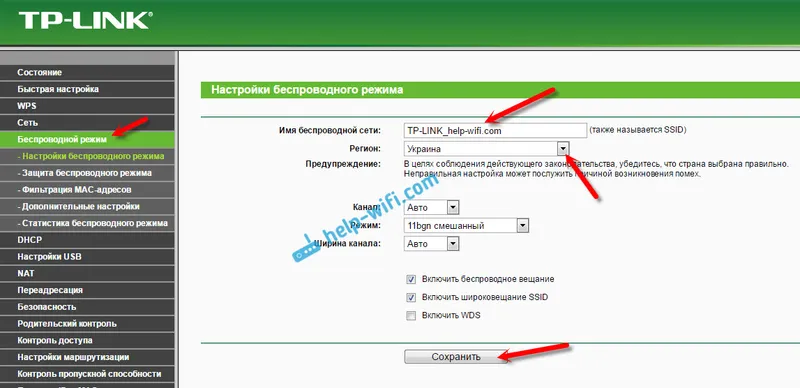
Nastavitev gesla za omrežje Wi-Fi
Kliknite zavihek Wireless Wireless. Izberite element "WPA / WPA2 - Osebno (priporočeno)" , nastavite parametre različice in šifriranja, kot je prikazano spodaj, in v polje "PSK Geslo" ustvarite in zapišite geslo, ki bo uporabljeno za zaščito vašega omrežja Wi-Fi. Geslo mora biti vsaj 8 znakov.
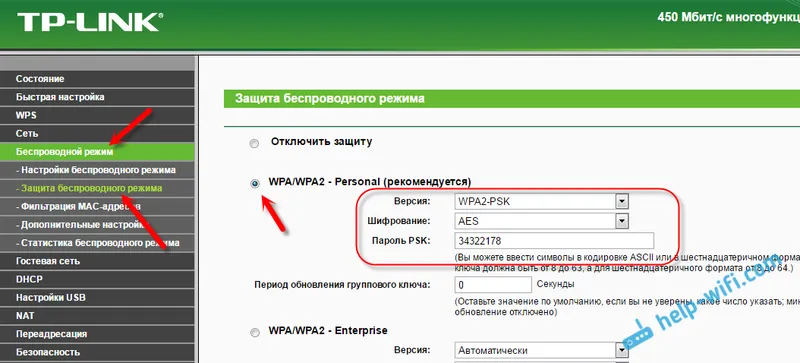
Ne pozabite shraniti nastavitev. In morate znova zagnati usmerjevalnik. To lahko storite na nadzorni plošči, na zavihku "Sistemska orodja" - "Ponovni zagon", s klikom na gumb "Ponovni zagon".
Po ponovnem zagonu bo usmerjevalnik brezžično omrežje predvajal z novim imenom, ki ste ga določili v nastavitvah. Če se želite povezati, morate uporabiti nastavljeno geslo.
Skrbnik za spremembo gesla. Zaščita nastavitev usmerjevalnika
Ob vstopu v spletni vmesnik usmerjevalnika določimo geslo in uporabniško ime. Tovarniški skrbnik in skrbnik. Torej, bolje je spremeniti to geslo, tako da nihče ne more dostopati do nastavitev.
To lahko storite na zavihku "Sistemska orodja" - "Geslo".
Najprej določimo veljavno uporabniško ime in geslo, nato pa se lotimo novega gesla. Lahko pustite skrbnika uporabniškega imena.
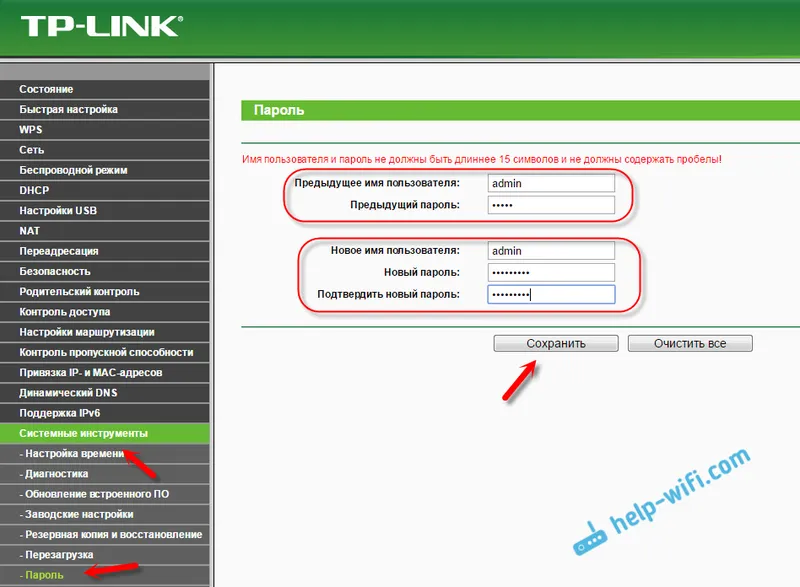
Konfiguriranje IPTV na usmerjevalnikov TL-WR1045ND in TL-WR1043ND
Če vaš ponudnik ponuja storitve IPTV, ga lahko konfigurirate na zavihku "Omrežje" - "IPTV".
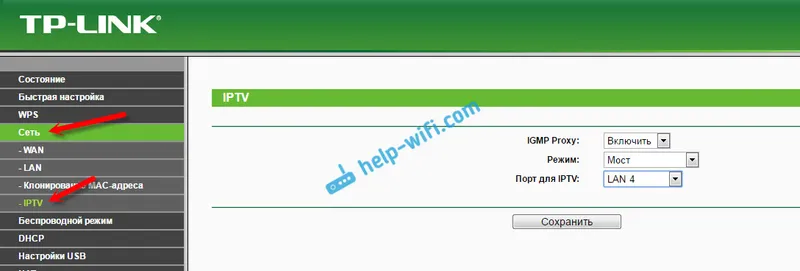
Dovolj je, da izberete način delovanja. Če imate set-top box, nato izberite "Bridge", določite vrata LAN, shranite nastavitve in povežite STB-set s sprejemnikom na izbrano vrata LAN.
Če želite predvajati IPTV prek Wi-Fi-ja in kabla, na primer za ogled v računalniku ali tabličnem računalniku, izberite 802.1Q Tag VLAN in omogočite IGMP Proxy.